前段时间有客户向我们提出了更新一下Cesium加载WeServer发布的地图服务的教程,这里为大家更新一下,更新后的Cesium版本号为1.120。
准备工作
在开始之前,需要先准备离线数据发布软件、离线卫星影像与高程示例数据、Cesium开源三维地球源码和本机IP地址等。
地图发布软件:需要在内网发布Cesium三维地球,请确保地图发布服务中间件版本为5.0.1以上。
如果低于该版本,请通过关注微信公众号“水经注GIS”并回复“中间件”免费获取最新版本安装包,也可以直接在官网下载。
离线示例数据:提供的示例数据包括卫星影像、地名标签和30米高程Dem数据,由于这里主要是为了进行功能性演示,因此影像数据和高程数据均仅提供了前10级数据,如下图所示。
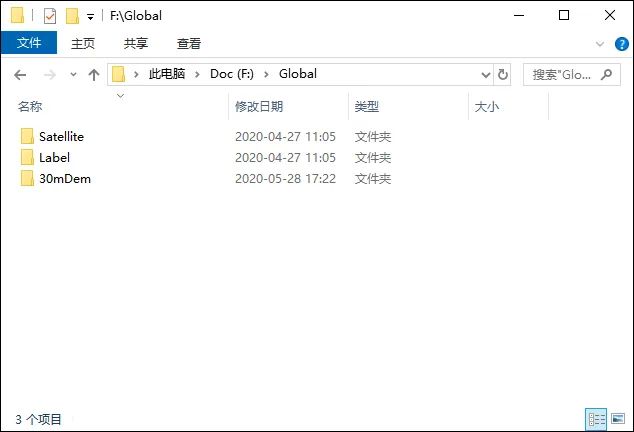
示例文件
在安装软件之前,请从以下百度网盘地址下载示例数据,如果链接失效请联系我们获取。
链接:https://pan.baidu.com/s/18nntgo-kjQVujGwnZgZwrw
提取码:yb2b
本机IP地址:由于会用到本机IP作为设置参数,可以通过在DOS窗口中运行“IPConfig”命令或其它方式获取本机IP地址以备用,如下图所示。
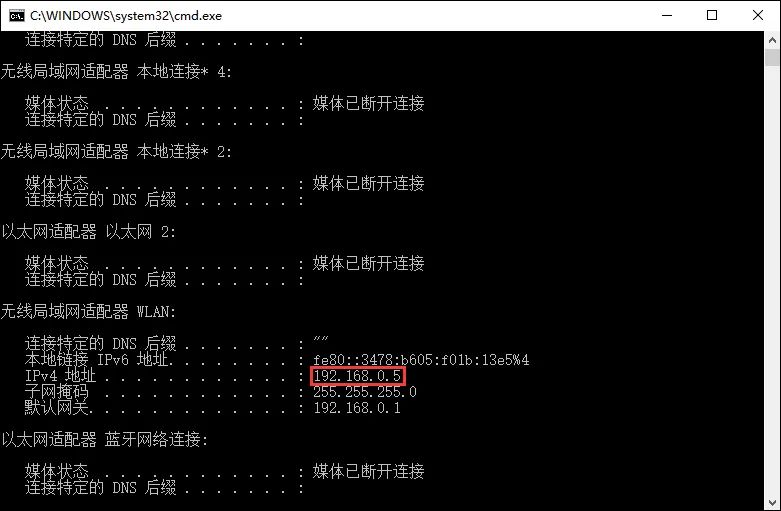
获取本机IP地址
到此就完成了部署前的准备工作,接下来正式开始部署Cesium源码网站。
部署Cesium源码网站
Cesium开源三维地球源码解压之后,如下图所示。
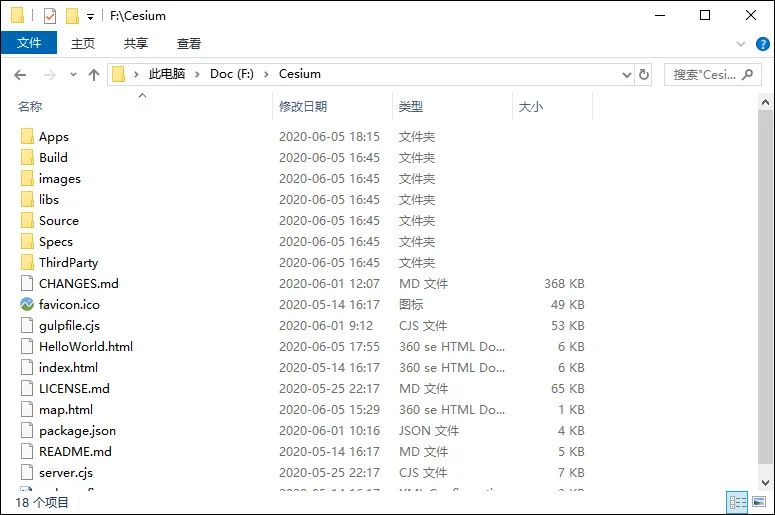
Cesium源码目录
在Windows控制面板中打开“管理工具”,如下图所示。
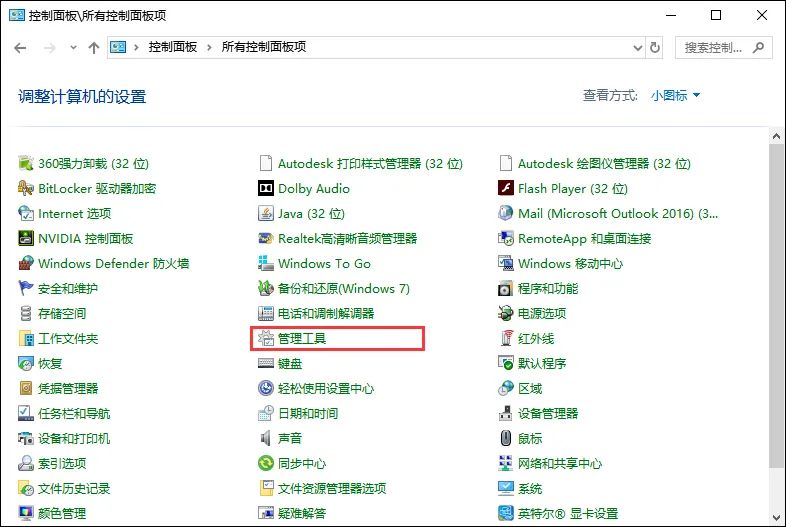
管理工具
打开IIS网站管理器,如下图所示。
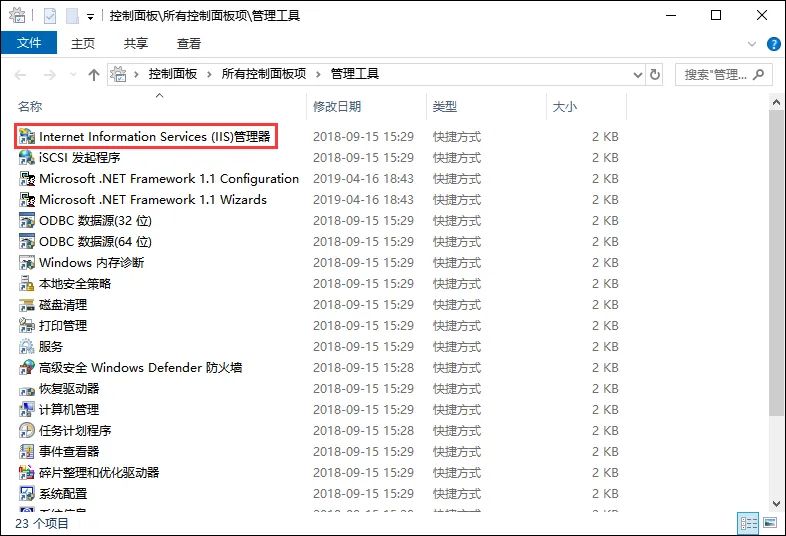
打开IIS
在“网站”树节点单击鼠标右键,然后选择“添加网站”菜单,如下图所示。
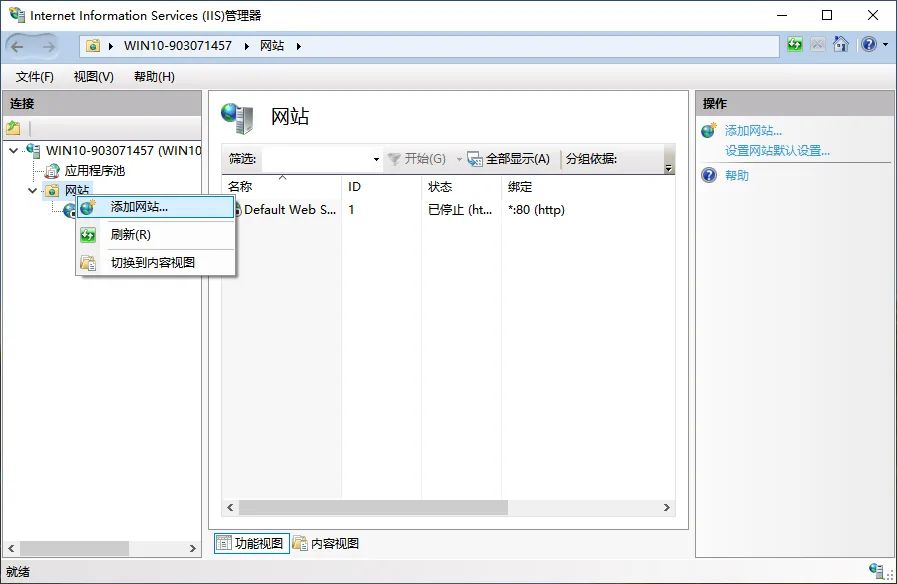
添加网站
网站名称可以任意取,这里我们取名为“CES”,物理路径为Cesium源码所在路径。
由于我们在安装配置WeServer时占用了80端口,这里我们将端口号设置为“8089”,如下图所示。
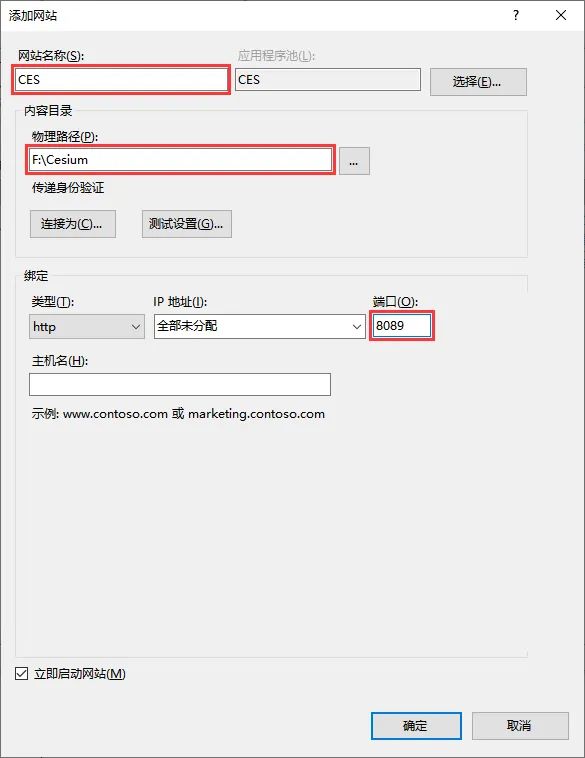
配置网站参数
配置完成之后点击“确定”按钮之后完成网站配置,如下图所示。
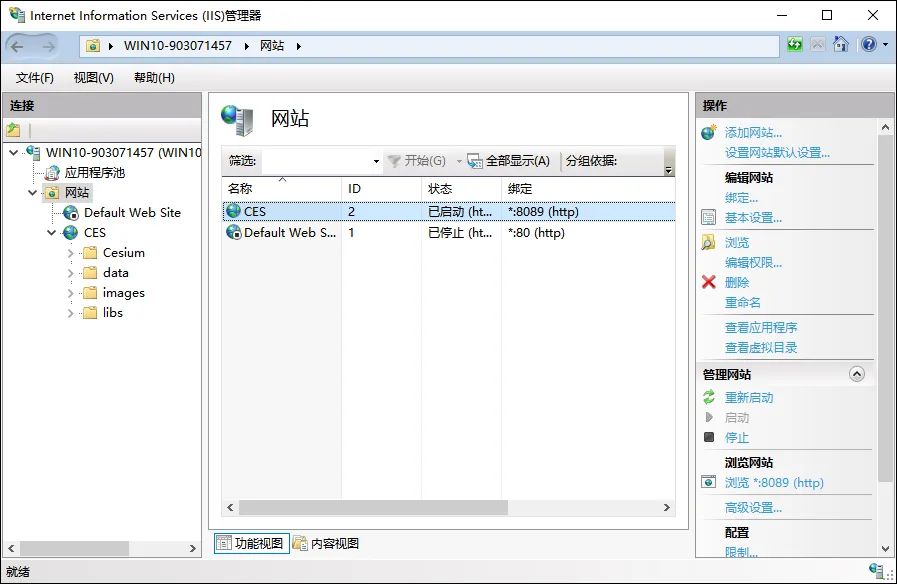
完成配置
点击“浏览*.8089(http)”可以浏览配置好的网站,如下图所示。
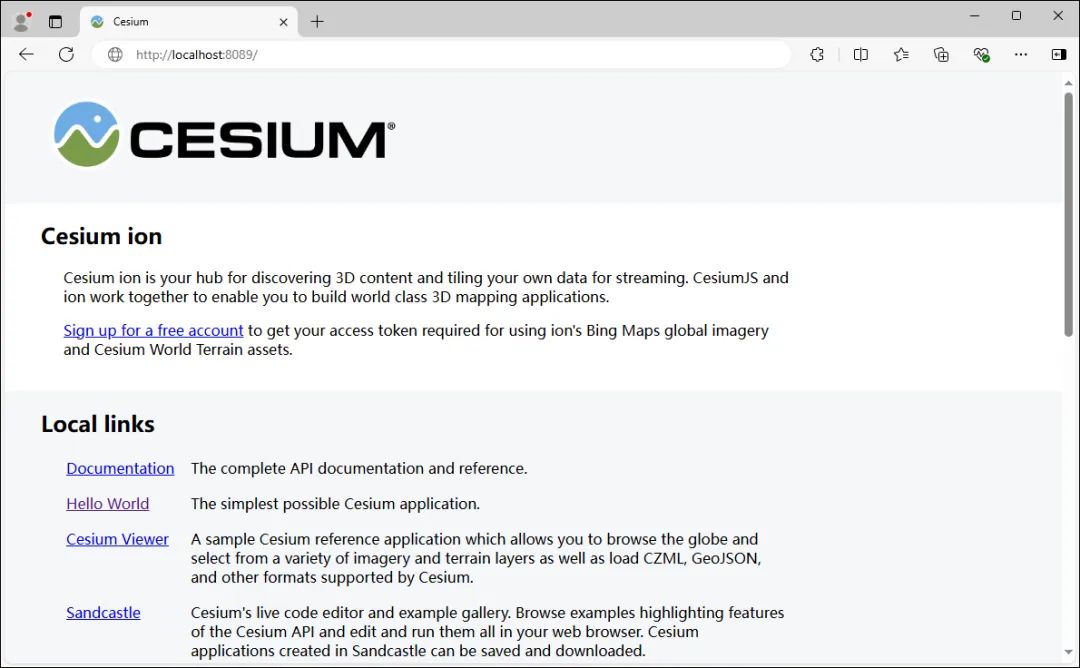
Cesium主页
在Cesium主页中点击“Hello World”链接,可以显示在线地球,如下图所示。
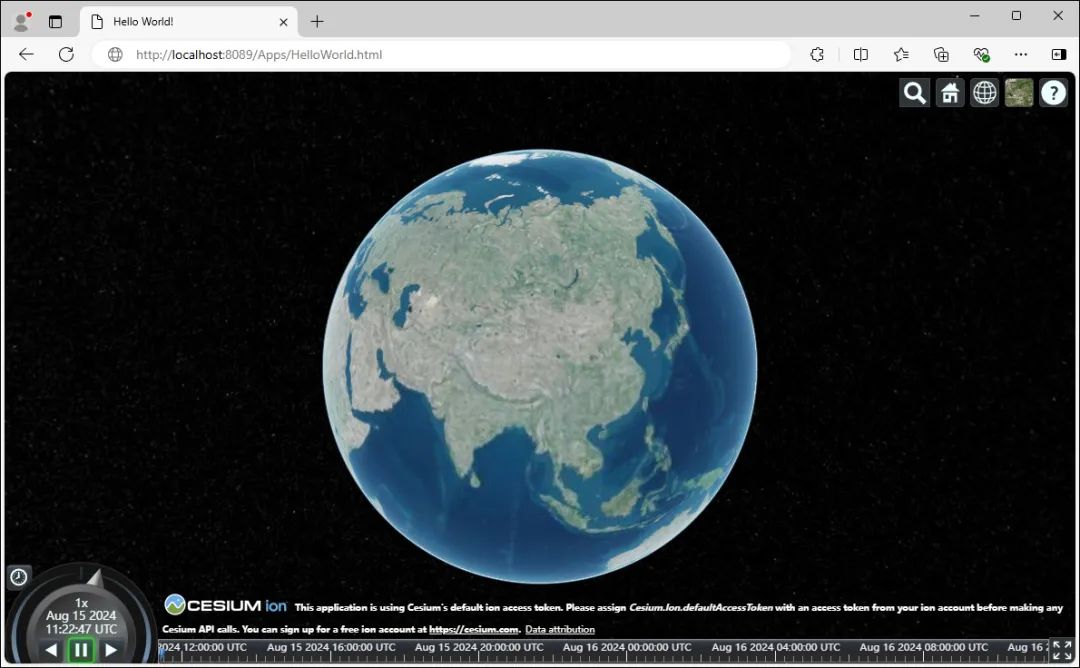
HelloWorld页面
至此,一个部署到本地的Cesium系统就完成了,但卫星影像数据和高程数据依然来自于互联网,接下来我们会讲解如何将本地离线的谷歌卫星影像与高程DEM数据加载到Cesium中。
在Cesium配置离线卫星影像与高程数据
将“HelloWorld.html”文件复制为“HelloWorld2.html”文件,如下图所示。
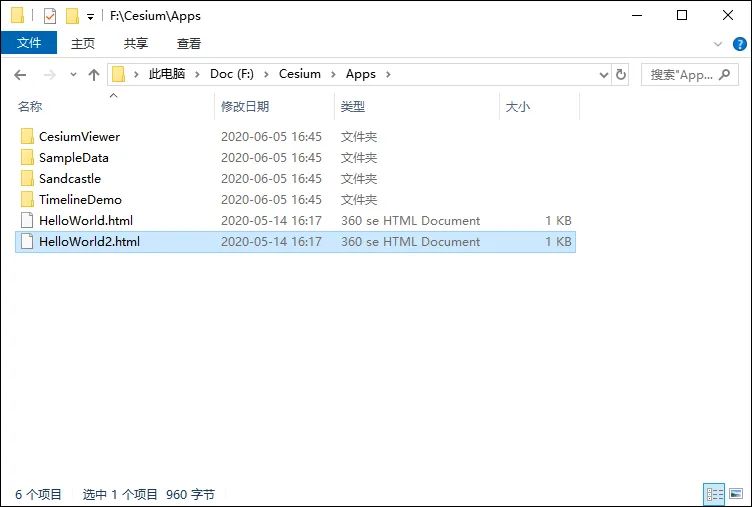
复制文件
打开“HelloWorld2.html”文件,删除原有的地球加载代码,新增加载 WeServer 发布的高程、影像与标签数据代码,如下图所示。
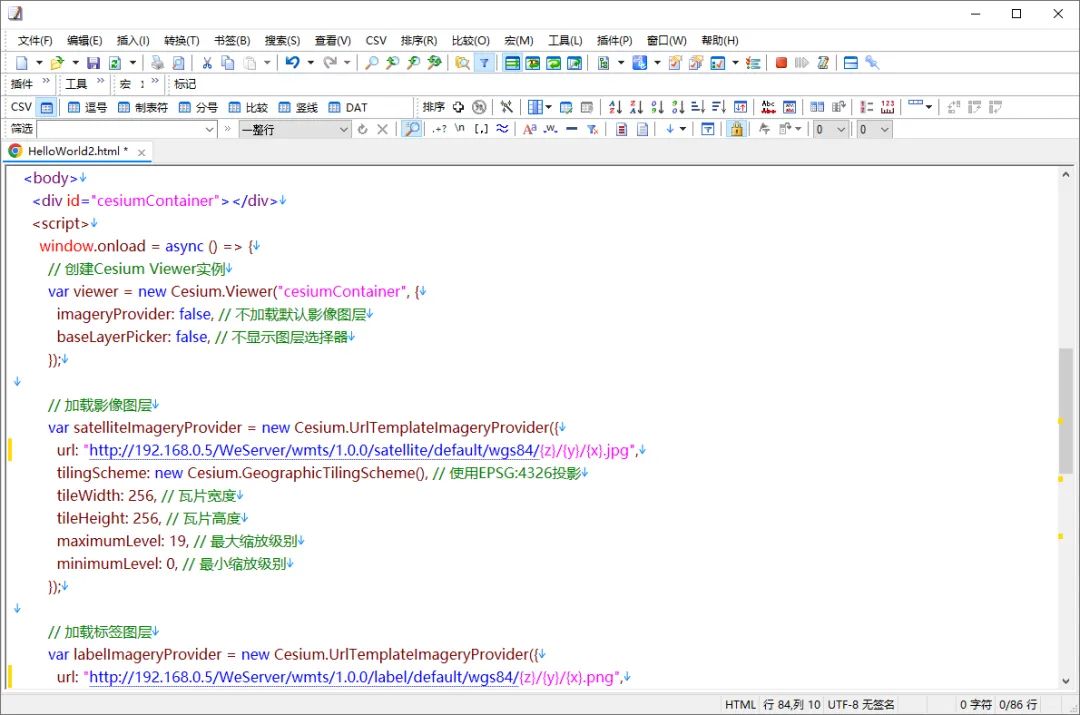
修改代码
但需要特别注意的是需要将IP地址改为本机IP地址,如下图所示。
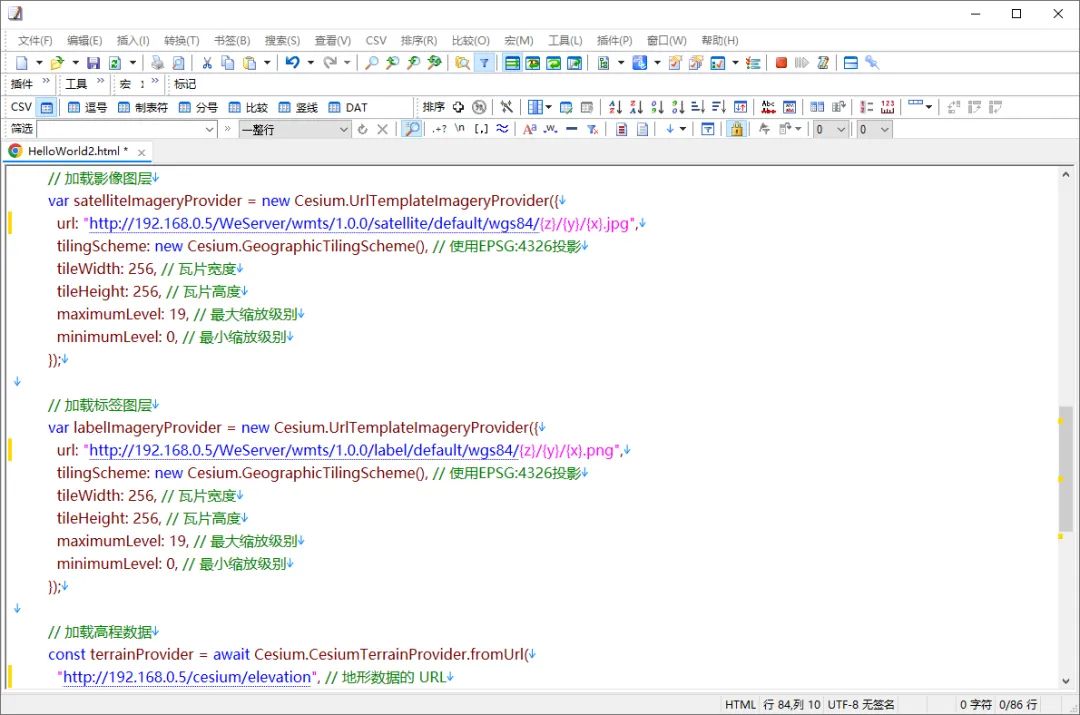
修改IP
打开网址“http://localhost:8089/Apps/HelloWorld2.html”,可以显示加载本地影像与高程数据的三维地球,如下图所示。
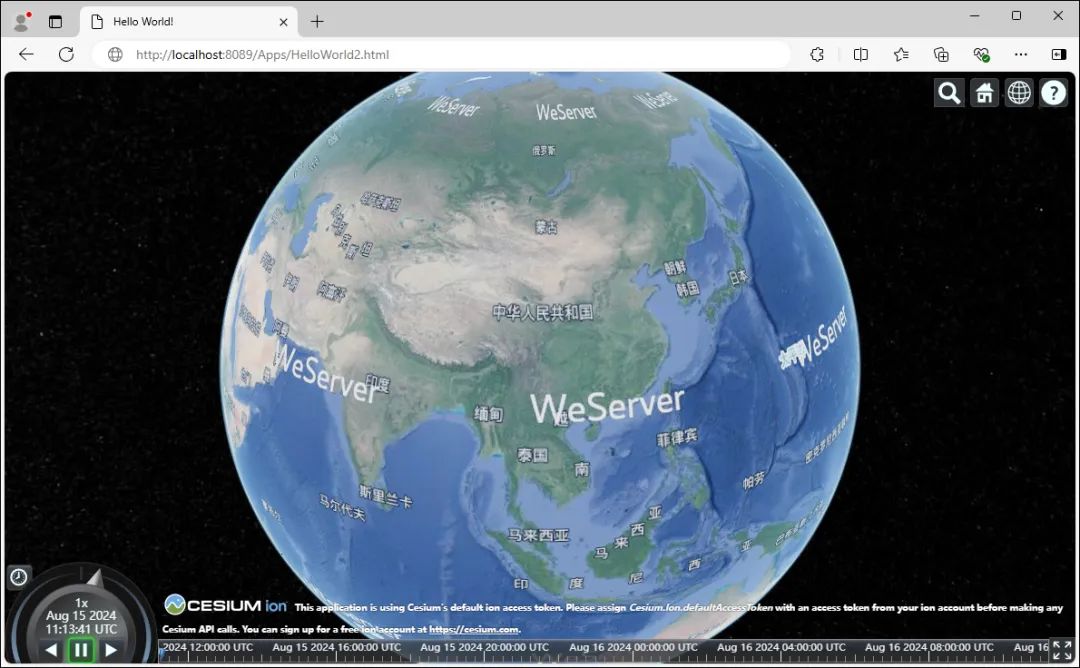
三维地球
将三维地球放大之后,就可以离线查看三维地形了,如下图所示。
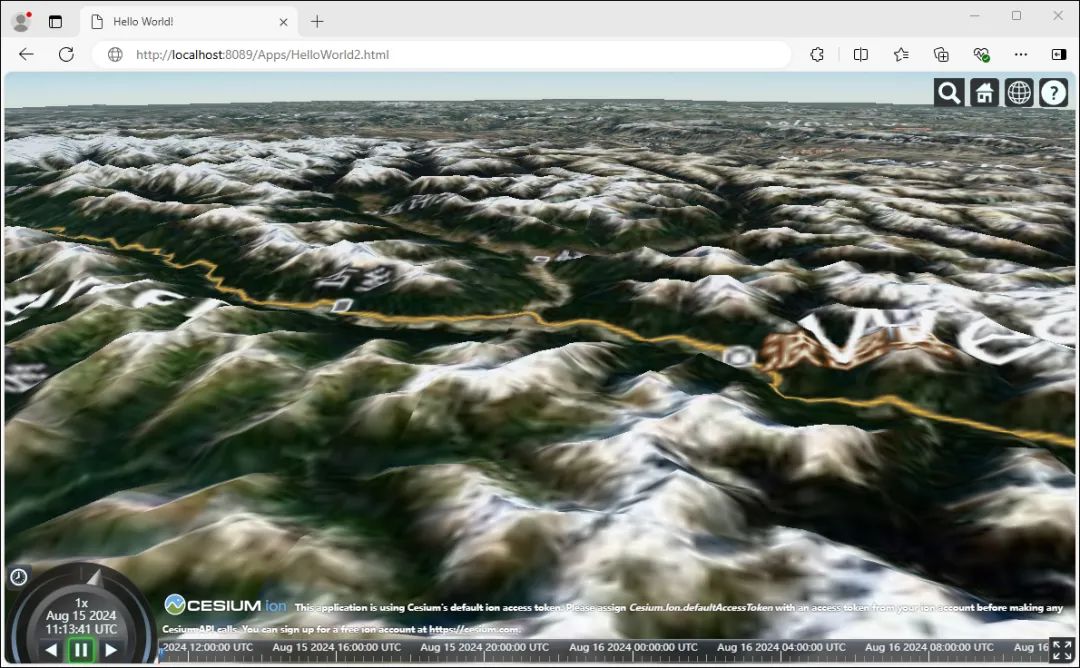
三维地形
至此,通过水经注地图服务5.0在内网发布离线卫星影像与高程DEM,并在Cesium中离线加载显示的目的就达到了。
这样一来,当前这台电脑就是一台标准的离线地图服务器,内网中任何一台电脑都可以通过打开网址离线查看三维地球,但需要注意的是需要将网址中的“Localhost”替换为本机IP,即本机网址:
http://localhost:8089/Apps/HelloWorld2.html应当替换为:
http://192.168.0.5:8089/Apps/HelloWorld2.html在公司局域网内,通过同事的电脑可以打开Cesium三维地球,如下图所示。
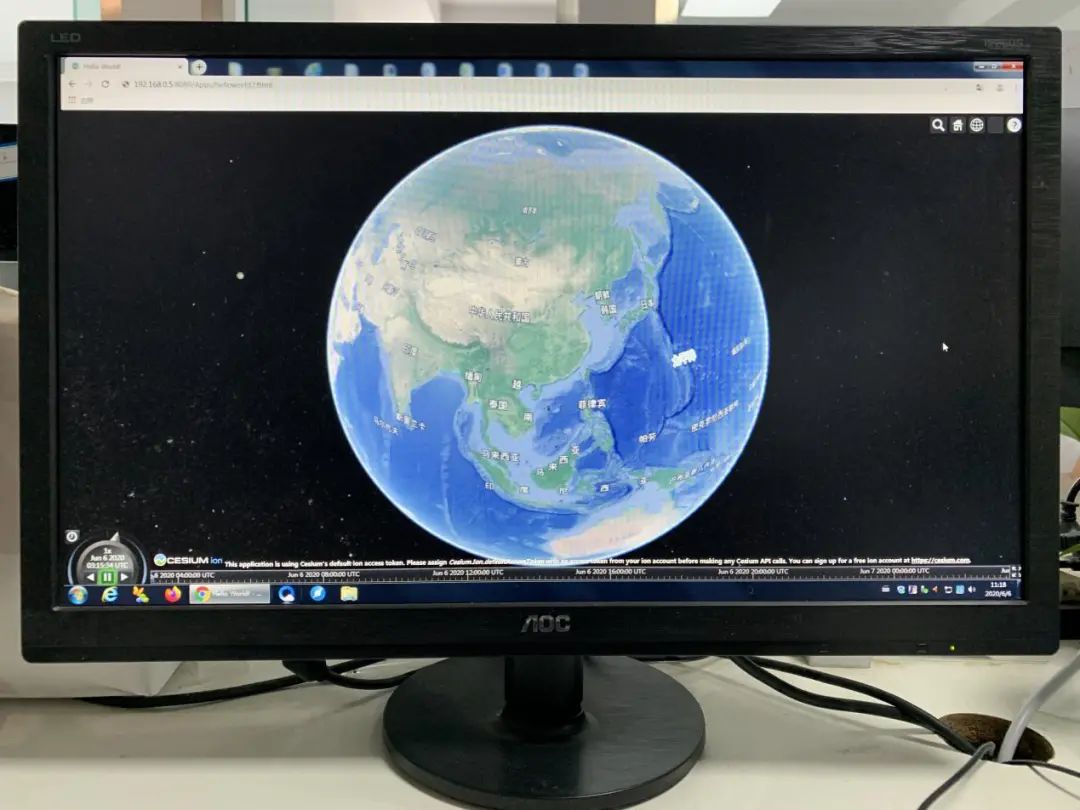
内网调用效果
接下来,我们再来看一看Cesium离线加载水经注全国离线地图的显示效果。
离线加载水经注全国离线地图
本文中为大家提供的示例数据为全球前10级离线卫星影像与高程DEM数据,因此显示效果会有一些差强人意。
但当把23.8TB的全国离线地图在内网离线发布,并加载到Cesium中之后,效果就非常惊艳了!
由于该数据为全国1-20级高清卫星影像,因此相当于是一个可以在内网离线运行的谷歌地球,如下图所示。
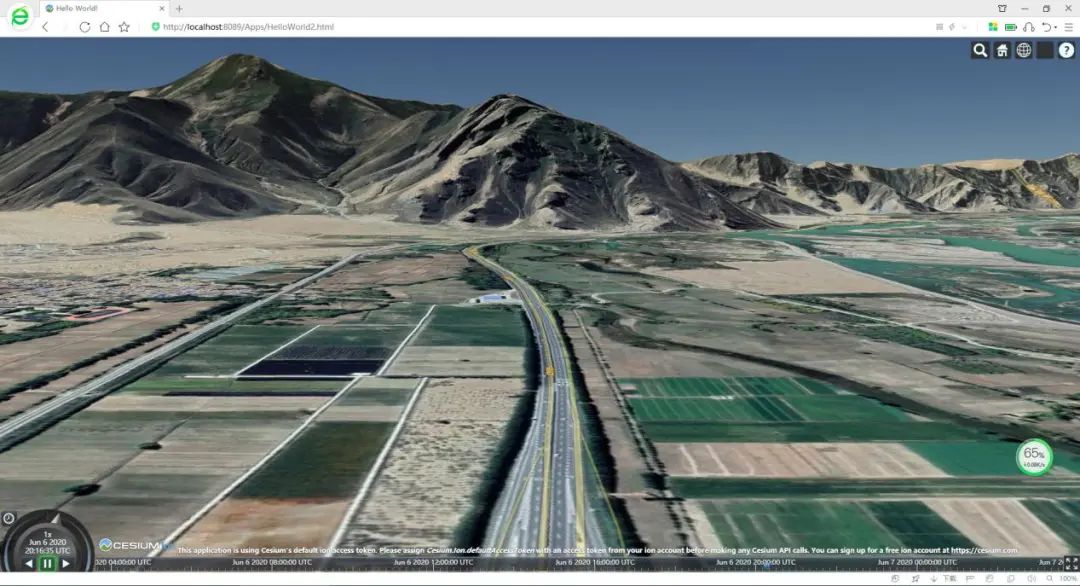
Cesium离线三维地球中的平原
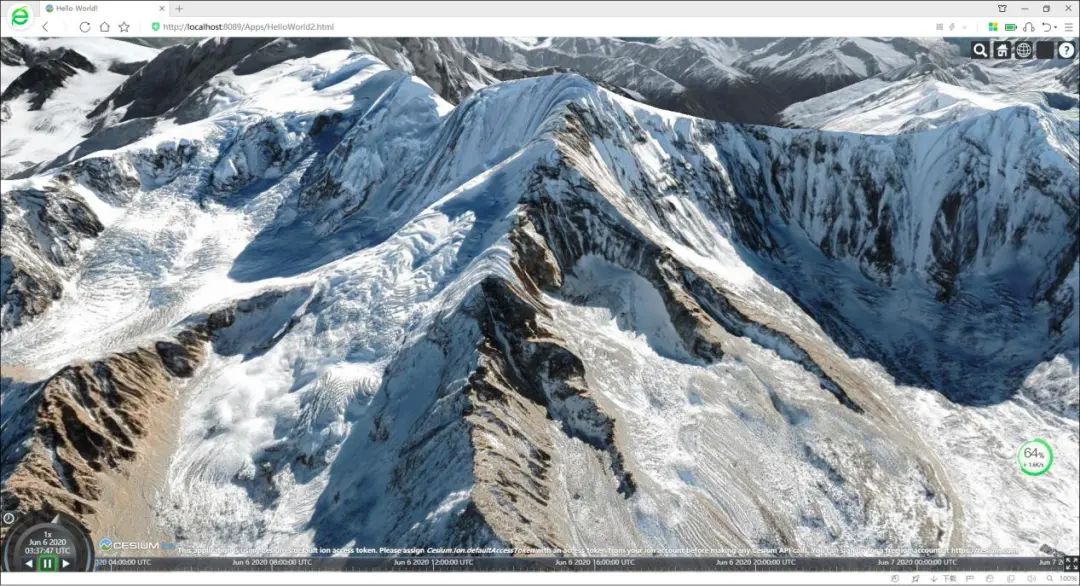
Cesium离线三维地球中的雪山
至此就完成了整个Cesium加载WeServer发布的地图服务,只需要修改服务地址为你的WeServer发布的服务地址即可。
写在最后
本文为你分享了如何使用Cesium加载WeServer发布的地图服务的方法,主要需要注意Cesium也需要发布后才能使用和替换成自己的服务地址。
你可以立即点击“分享”按钮,将本文免费分享给你的朋友!






















 8336
8336

 被折叠的 条评论
为什么被折叠?
被折叠的 条评论
为什么被折叠?








